Você está pronto para aprender sobre o código de erro 0x00000709 no Windows 11? Neste artigo do Portal Criativa, vamos explorar o significado desse erro e como resolvê-lo. Se você está tendo dificuldades em definir sua impressora padrão ou enfrentando problemas de conectividade, este guia completo será seu melhor aliado. Vamos descobrir as causas mais comuns do erro 0x00000709 e fornecer soluções práticas para corrigi-lo. Não perca tempo, mergulhe nesse universo tecnológico e deixe seu Windows 11 funcionar com perfeição!
Como corrigir o erro 0x00000709 no Windows 11: um guia completo – Notícias
O erro 0x00000709 é um problema comum que pode ocorrer no sistema operacional Windows 11. Esse erro está relacionado à configuração da impressora padrão e pode impedir que os usuários mudem a impressora padrão para outra opção.
Felizmente, existem algumas soluções possíveis para corrigir o erro 0x00000709. Aqui está um guia completo para ajudá-lo a resolver esse problema:
1. Verificar as configurações da impressora:
– Pressione a tecla “Windows + I” para abrir as Configurações do Windows.
– Clique em “Dispositivos” e, em seguida, selecione “Impressoras e Scanners”.
– Certifique-se de que não há várias impressoras definidas como padrão. Se houver, remova todas, exceto aquela que deseja definir como padrão.
2. Utilizar o Editor de Registro:
– Pressione a tecla “Windows + R” para abrir a caixa de diálogo Executar.
– Digite “regedit” e pressione Enter para abrir o Editor de Registro.
– Navegue até a seguinte chave: HKEY_CURRENT_USERSoftwareMicrosoftWindows NTCurrentVersionWindows
– No painel direito, localize o valor “Device”.
– Clique duas vezes em “Device” e verifique se o campo “Valor” contém o nome correto da impressora que você deseja definir como padrão.
– Se o valor estiver incorreto, atualize-o para refletir o nome correto da impressora desejada.
– Feche o Editor de Registro e reinicie o computador.
3. Usar o Solucionador de Problemas de Impressão:
– Vá para as Configurações do Windows e clique em “Atualização e segurança”.
– Selecione “Solucionar” no painel esquerdo.
– Clique em “Impressoras” e, em seguida, em “Executar o solucionador de problemas”.
– Siga as instruções fornecidas pelo solucionador de problemas para concluir o processo de solução de problemas.
4. Reinstalar os drivers da impressora:
– Vá para as Configurações do Windows e clique em “Dispositivos”.
– Selecione “Impressoras e Scanners”.
– Localize a impressora que está apresentando o erro e clique nela.
– Clique em “Remover dispositivo”.
– Reinicie o computador.
– Após reiniciar, conecte novamente a impressora ao computador e siga as instruções para reinstalar os drivers necessários.
Com essas soluções, você deve conseguir corrigir o erro 0x00000709 no Windows 11 e definir a impressora desejada como padrão. Certifique-se de seguir cada etapa cuidadosamente e, se necessário, procure por informações adicionais do fabricante da impressora ou suporte técnico.
O que é o erro 0x00000709 no Windows 11?
O erro 0x00000709 no Windows 11 é um problema que afeta alguns usuários do sistema operacional e ocorre ao tentar configurar a impressora como padrão. Esse erro impede que os usuários definam a impressora desejada como a impressora padrão e pode causar inconvenientes durante a impressão de documentos.
Principais causas do erro 0x00000709
Há algumas causas comuns para o erro 0x00000709 no Windows 11. Uma possível explicação é a presença de drivers ou configurações de impressoras corrompidos ou desatualizados no sistema operacional. Além disso, conflitos entre diferentes softwares de impressão também podem levar ao surgimento desse erro.
Como solucionar o erro 0x00000709
Existem várias soluções possíveis para corrigir o erro 0x00000709 no Windows 11. Uma opção é tentar redefinir as configurações da impressora, removendo todas as impressoras instaladas e adicionando-as novamente. Outra alternativa é atualizar os drivers da impressora para garantir que estejam compatíveis com o Windows 11.
Além disso, verificar se há conflitos entre softwares de impressão instalados também pode ser útil para resolver o problema. Desabilitar temporariamente outros softwares de impressão e manter apenas o necessário pode ajudar a evitar o erro 0x00000709.
Se as soluções acima não funcionarem, também é recomendado verificar se há atualizações disponíveis para o Windows 11. Instalar as últimas atualizações do sistema operacional pode corrigir problemas conhecidos, incluindo o erro 0x00000709.
Perguntas Relacionadas
Qual é o significado do erro 0x00000709 no Windows 11 e como pode afetar os usuários?
O erro 0x00000709 no Windows 11: seu significado e impacto nos usuários
O erro 0x00000709 no Windows 11 é um problema que pode ocorrer ao tentar definir uma impressora padrão no sistema operacional. Esse erro geralmente é causado por conflitos ou corrupção no registro do Windows relacionados às configurações de impressão.
Quando esse erro ocorre, os usuários podem enfrentar dificuldades para configurar a impressora desejada como padrão, o que pode afetar sua capacidade de imprimir documentos com facilidade. Além disso, outros problemas relacionados à impressão, como falhas em reconhecer a presença da impressora ou não conseguir imprimir corretamente, também podem ocorrer como resultado desse erro.
Para resolver o erro 0x00000709, existem algumas soluções possíveis, incluindo:
1. Modificar manualmente o registro do Windows: essa solução envolve fazer alterações específicas no registro do sistema para corrigir o problema relacionado à impressora. No entanto, é importante lembrar que qualquer modificação incorreta no registro pode causar danos graves ao sistema, portanto, apenas usuários experientes devem realizar esse procedimento.
2. Usar a ferramenta de solução de problemas do Windows: o sistema operacional oferece uma ferramenta embutida para solucionar problemas relacionados à impressora. Executar a solução de problemas pode ajudar a identificar e corrigir automaticamente o erro.
3. Atualizar ou reinstalar os drivers da impressora: problema de compatibilidade entre a impressora e o sistema operacional pode ser a causa do erro. Ao atualizar ou reinstalar os drivers da impressora, é possível resolver o problema.
É essencial lembrar que antes de realizar qualquer alteração no sistema, é recomendável fazer um backup dos dados importantes ou criar um ponto de restauração do sistema para garantir a segurança dos arquivos.
Esperamos que essas informações tenham sido úteis para entender o significado do erro 0x00000709 no Windows 11 e como ele pode afetar os usuários.
Quais são as possíveis causas do erro 0x00000709 no Windows 11 e como solucioná-lo?
O erro 0x00000709 no Windows 11: possíveis causas e como solucioná-lo
O erro 0x00000709 ocorre quando o usuário tenta definir uma impressora padrão no sistema operacional Windows 11. Esse problema geralmente está relacionado a uma falha na configuração do registro do sistema ou a um conflito de drivers de impressora. Abaixo estão algumas possíveis causas e soluções para resolver esse erro:
1. Problemas com o registro do sistema:
– Pressione as teclas “Windows + R” para abrir a caixa de diálogo Executar.
– Digite “regedit” (sem aspas) e clique em “OK” para abrir o Editor de Registro.
– Navegue até a seguinte chave: HKEY_CURRENT_USERSoftwareMicrosoftWindows NTCurrentVersionWindows
– No painel direito, verifique se existem as seguintes entradas: Device, LegacyDefaultPrinterMode, LegacyDefaultPrinterModeEnabled.
– Se essas entradas estiverem presentes, clique com o botão direito em cada uma delas e selecione “Excluir”.
– Reinicie o computador e tente configurar a impressora padrão novamente.
2. Conflito de drivers de impressora:
– Verifique se há drivers de impressora desatualizados ou incompatíveis instalados no seu computador.
– Acesse o site do fabricante da impressora e verifique se há atualizações de driver disponíveis. Faça o download e instale os drivers mais recentes.
– Em seguida, remova todas as impressoras instaladas atualmente em seu sistema.
– Para fazer isso, vá para “Configurações” > “Dispositivos” > “Impressoras e scanners”. Selecione cada impressora e clique em “Remover dispositivo”.
– Reinicie o computador e conecte sua impressora novamente. Siga as instruções para instalar o driver correto e definir a impressora como padrão.
3. Outras soluções possíveis:
– Verifique se há softwares antivírus ou de segurança que podem estar bloqueando a definição da impressora padrão. Temporariamente, desative esses programas e tente configurar novamente.
– Certifique-se de estar logado como administrador do sistema ao tentar definir a impressora padrão.
– Execute uma verificação de integridade do sistema usando o comando “sfc /scannow” no Prompt de Comando (como administrador). Isso pode corrigir qualquer arquivo de sistema corrompido que possa estar causando o erro.
Lembrando que fazer alterações no registro do sistema pode ser arriscado. Portanto, é recomendável criar um backup do registro antes de realizar qualquer modificação.
Esperamos que essas soluções ajudem a resolver o erro 0x00000709 no Windows 11 e permitam que você defina sua impressora padrão com sucesso.
Quais são as últimas notícias relacionadas ao erro 0x00000709 no Windows 11 e quais são as medidas que a Microsoft está tomando para resolvê-lo?
Últimas notícias sobre o erro 0x00000709 no Windows 11 e as medidas da Microsoft para resolvê-lo
O erro 0x00000709 é um problema que afeta os usuários do Windows 11 ao tentar definir uma impressora padrão. Recentemente, a Microsoft reconheceu esse erro e está trabalhando em uma solução.
De acordo com as últimas notícias, a Microsoft lançou uma atualização cumulativa para o Windows 11 que aborda algumas questões conhecidas, incluindo o erro 0x00000709. Essa atualização visa corrigir o problema e permitir que os usuários definam normalmente uma impressora padrão.
Além disso, a empresa também disponibilizou uma solução alternativa para aqueles que continuam enfrentando o erro. Os usuários podem seguir as instruções fornecidas pela Microsoft para redefinir as configurações de impressora no Windows 11. Essa solução alternativa temporária pode ajudar a resolver o problema até que a atualização seja instalada.
No entanto, é importante ressaltar que a Microsoft está investigando a raiz do problema e trabalhando ativamente em uma correção permanente. A empresa tem como objetivo lançar uma atualização futura que resolva definitivamente o erro 0x00000709 no Windows 11.
Portanto, os usuários afetados devem ficar atentos às atualizações do Windows 11 e instalar as correções disponibilizadas pela Microsoft para resolver o problema da impressora padrão.
Espera-se que, com essas medidas, o erro 0x00000709 seja resolvido de forma efetiva e os usuários possam utilizar suas impressoras normalmente no Windows 11.
Em conclusão, o erro 0x00000709 no Windows 11 pode ser uma questão frustrante para os usuários do sistema operacional. No entanto, é importante lembrar que esse erro geralmente está relacionado a problemas de configuração da impressora. Portanto, ao enfrentar essa mensagem de erro, é recomendável verificar as configurações da impressora e garantir que tudo esteja corretamente configurado. Além disso, manter o sistema operacional atualizado e buscar suporte técnico especializado são medidas importantes para resolver esse problema. Compreender o significado e as possíveis soluções para o erro 0x00000709 contribui para uma experiência mais tranquila e eficiente com o Windows 11.